エクセルで空白、スペースを削除する方法は色々あります。ここではエクセルVBAを使って、空白、スペースを削除する方法を紹介します。空白、スペースを削除するには、Replace メソッドを使います。Replace メソッドは、指定した文字列を他の文字列に置換します。使い方は簡単です。スペースをブランクに置換えすればいいだけです。エクセルVBAで空白を削除するメリットは、一括で簡単に、不要なスペースを取り除くことができることです。例えば、エクセルファイルに外部からデータをダウンロードする。

Replace メソッド
エクセルVBAで空白を削除するには、Replace メソッドを使用します。
Replace メソッドは、セルの範囲で文字列を他の文字列に置換します。
スペースをブランクに置換えることによって、文字列の不要なスペースを取り除くことができます。
Replace メソッドの構文
object.Replace ( what, replacement [, lookat, searchorder, matchcase, matchbyte, searchformat, replaceformat ] )
全角スペースを削除する
Replace メソッドで、不要なスペースを全て削除します。
ここでは、セル範囲「A2:B5」の全角スペースを削除するコードです。
Sub 全角スペース削除()
Range(“A2:B5″).Replace What:=” ”, Replacement:=””
End Sub
セル範囲「A2:B5」にある全角スペースが、全て削除されます。
半角スペースを削除する
エクセルVBAで、半角スペースを削除するコードです。
Sub 半角スペース削除()
Range(“A2:B5″).Replace What:=” “, Replacement:=””
End Sub
セル範囲「A2:B5」にある半角スペースが、全て削除されます。
全角スペースを半角スペースに置換
全角スペースを、半角スペースに置換えるコードです。
Sub 全角スペースを半角にする()
Range(“A2:B5″).Replace What:=” ”, Replacement:=” ”
End Sub
セル範囲「A2:B5」にある全角スペースが、半角スペースに置換えられます。
使用例
下の表のB列「氏名」の半角スペースを、全角スペースに置換えてみましょう。
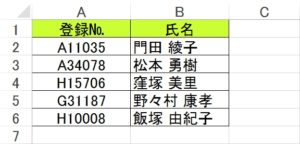
Sub 半角スペースを全角にする()
Range(“B:B”).Replace What:=” “, Replacement:=” ”
End Sub
姓と名前の間にある半角スペースが、全角スペースに置換えられました。
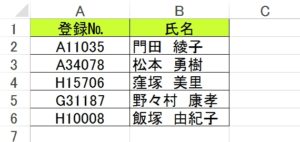

全角スペース、半角スペースの置換
エクセルで、空白を削除する方法はいくつかありますが、ここでは、Replace メソッドを使用して空白を削除する方法を紹介しました。エクセルVBAで空白を削除するには、Replace メソッド以外の方法もありますが、Replace メソッドを使うと、空白を削除するだけでなく、全角スペース、半角スペースを操作することができます。全角スペース、半角スペースを削除することはもちろん、全角スペースを半角スペースに置換えたり、半角スペースを全角スペースに置換えたりすることができます。文字列にあるスペースが全角、半角と、統一されているといいのですが、バラバラだとスペースを区別して削除しなくてはいけません。そのような空白の削除ができるのが、Replace メソッドです。全角スペース、半角スペースを、一括で削除できる方法がありますので、その方法もぜひ覚えて活用しましょう。
こちらの記事もご覧ください。⇒エクセルVBAで複数の文字列を置換する























